Най-добрият начин да направите DVD слайдшоу в Linux е с въображението. С тази програма всеки може лесно да добави множество картини, аудио записи, текст на екрана и дори готини анимационни преходи!
В този урок ще разгледаме как да създадете свой собствен слайдшоу, стъпка по стъпка. Ще разгледаме също как да го запишете на DVD видео диск, който да гледате, и как да направите видео DVD от терминала на Linux.
Инсталирайте въображението
Софтуерът за въображение DVD е наличен в повечетомодерни хранилища за софтуер на Linux В този раздел на урока ще разгледаме как да го инсталирате на Ubuntu, Debian, Arch Linux, Fedora и OpenSUSE. Стартирайте терминален прозорец и следвайте инструкциите, които съответстват на вашата операционна система, за да инсталирате Imagination.
Ubuntu
sudo apt install imagination
Debian
sudo apt-get install imagination
Arch Linux
Инструментът за създаване на слайдшоу за въображение е достъпен за инсталиране на потребители на Linux Linux благодарение на AUR. За да го инсталирате, следвайте стъпка по стъпка инструкциите по-долу!
Етап 1: Инсталирайте База-раз и Git пакети, така че вашата система Linux Linux да може да взаимодейства с AUR и моментната снимка на Imagination PKGBUILD.
sudo pacman -S base-devel git
Стъпка 2: Клонирайте най-новата снимка за въображение AUR на вашия компютър с помощта на Git команда.
git clone https://aur.archlinux.org/imagination.git
Стъпка 3: Преместете сесията на терминала си от началната директория към ново клонирания въображение папка.
cd imagination
Стъпка 4: Генерирайте нов пакет Arch Linux с makepkg команда.
makepkg -sri
Fedora
Потребителите на Fedora имат достъп до слайдшоу софтуера на Imagination DVD, ако разрешат софтуерните източници на RPM Fusion.
За да получите RPM Fusion, отидете до терминала и инсталирайте тези RPM файлове.
Забележка: моля заменете х в командите с пускането на Fedora Linux, който в момента изпълнявате.
sudo dnf install https://download1.rpmfusion.org/free/fedora/rpmfusion-free-release-X.noarch.rpm sudo dnf install https://download1.rpmfusion.org/nonfree/fedora/rpmfusion-nonfree-release-X.noarch.rpm
Когато работи RPM Fusion, е безопасно да инсталирате Imagination на вашия компютър Fedora Linux.
sudo dnf install imagination -y
OpenSUSE
Предлага се слайдшоуто за въображение на DVDза потребителите на OpenSUSE Linux чрез хранилището на софтуера Packman All. Отворете терминал и въведете командата по-долу, за да настроите софтуерно хранилище Packman All.
LEAP 15.0
sudo zypper addrepo http://packman.inode.at/suse/openSUSE_Leap_15.0/ packman
LEAP 42.3
sudo zypper addrepo http://packman.inode.at/suse/openSUSE_Leap_42.3/ packman
Tumbleweed
sudo zypper addrepo http://packman.inode.at/suse/openSUSE_Tumbleweed/ packman
Инсталиране на въображението с:
sudo zypper install imagination
Общ Linux
Изходният код на Imagination е на GitHub. Отидете на страницата, изтеглете кода и прочетете включения файл „ПРОЧЕТЕТЕ“, за да научите как да го направите.
Направете слайдшоу с Въображение
Отворете въображението и натиснете бутона на менюто „Слайдшоу“. Вътре в менюто „Слайдшоу“ потърсете „Ново“ и го изберете с мишката, за да създадете нов проект.

Когато щракнете върху бутона „нов“ в „Въображение към“стартирайте ново слайдшоу, ще видите прозорец „създаване на ново слайдшоу“. Областта „създаване на ново слайдшоу“ позволява на потребителя да коригира техническите спецификации на DVD слайдшоуто, с всичко от видео формат (DVD / VOB, FLV или 3GP), разделителната способност на екрана (480p, 576p, 720p, 1080p) и Цвят на фона.
За да започнете, погледнете раздела „Видео формат“ икликнете върху падащото меню. Погледнете различните налични видео формати и изберете опцията „DVD“. След това, след като форматът е зададен за новия проект, преминете към секцията „Размер на видеото“.
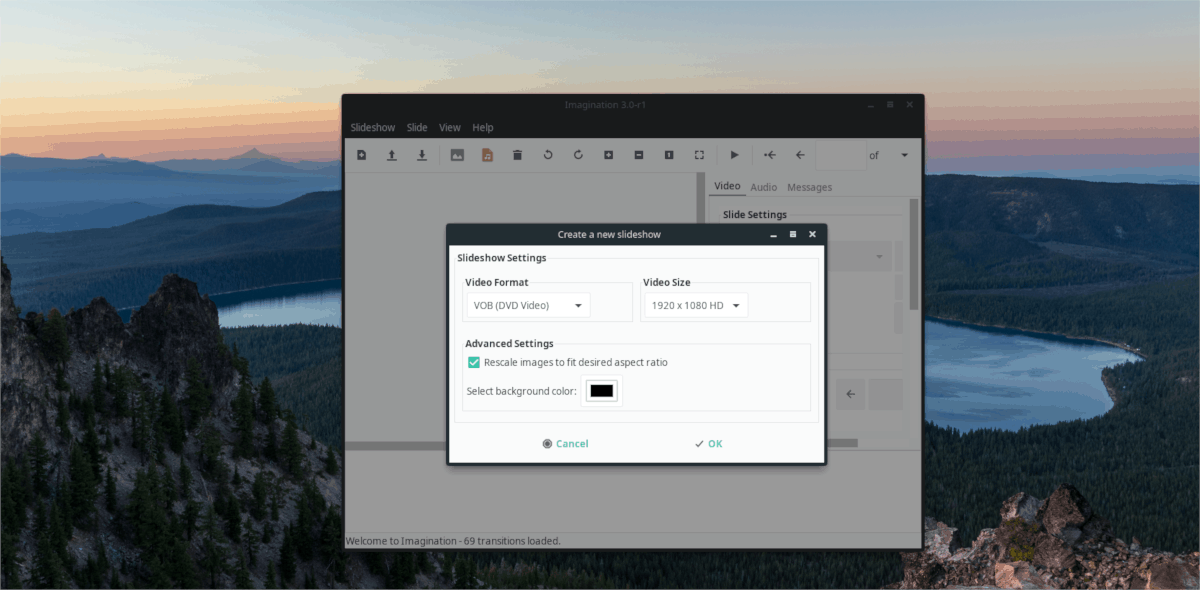
Кликнете върху падащото меню под „Размер на видеото“и изберете най-добрата разделителна способност за телевизора, на който искате да го възпроизвеждате. В идеалния случай изберете 1080p или 720p, тъй като това е, с което повечето съвременни телевизори могат да се справят в наши дни.
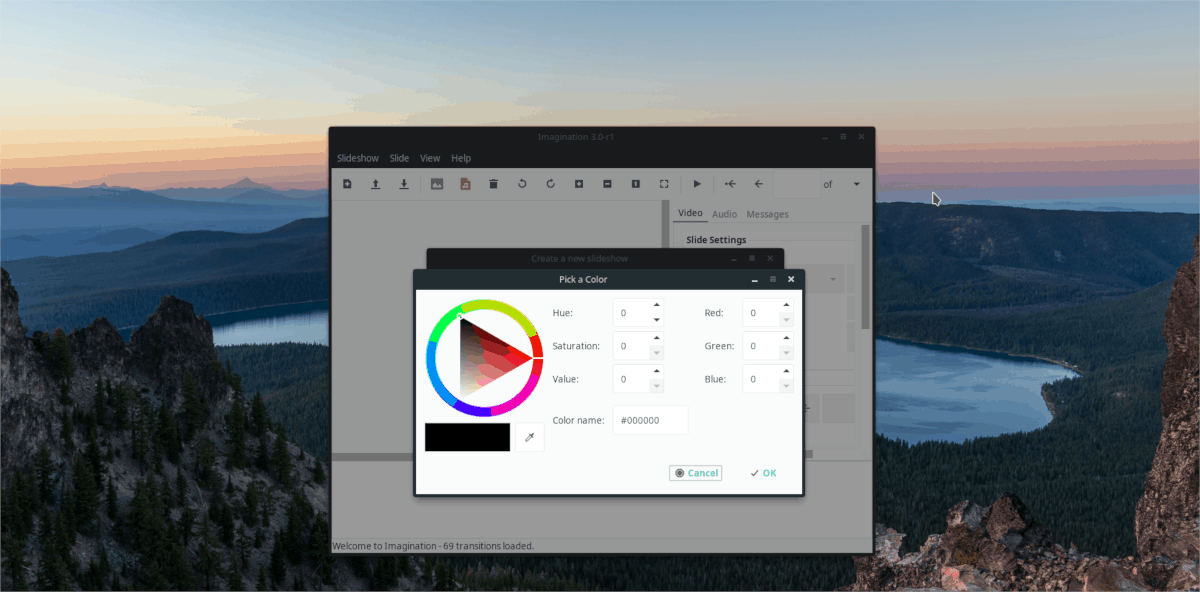
С зададения формат и разделителна способност, всичко тованаляво в етапа на настройка е да зададете цвета на фона на слайдшоуто. По подразбиране е черен, но ако този цвят не отговаря на вашия проект, можете да го промените. За да го промените, щракнете върху черния цветен квадрат и изберете нов цвят. Когато всички настройки на проекта са настроени по ваш вкус, щракнете върху бутона „OK“.
Добавяне на снимки
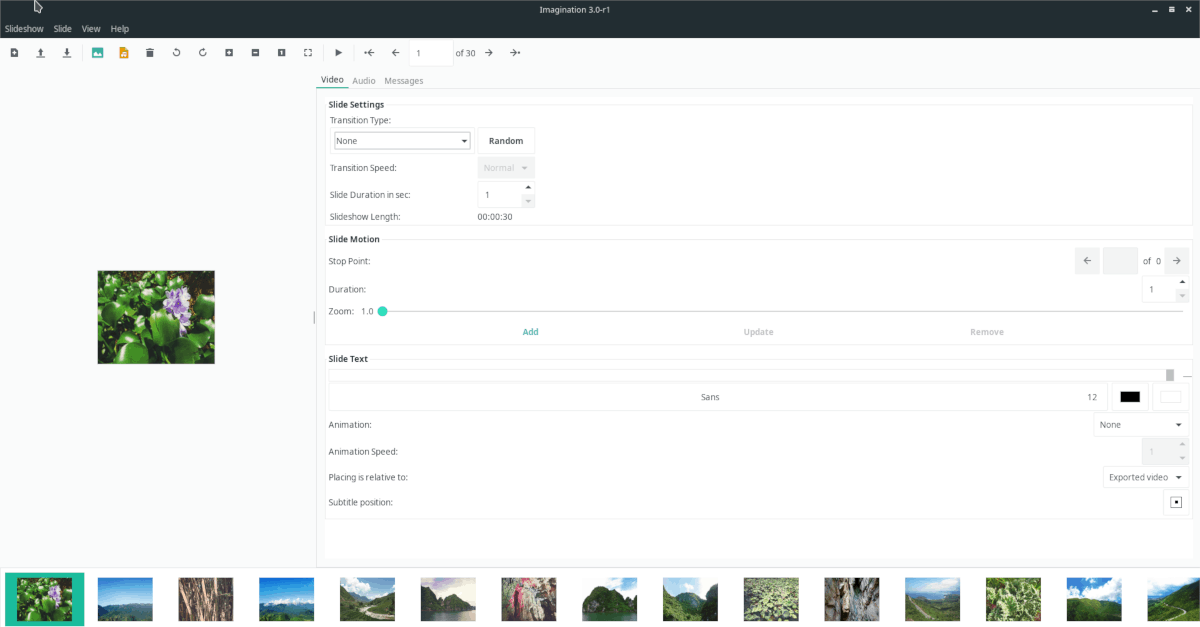
Добавете снимки към вашето DVD слайдшоу за въображениепроект, като щракнете върху „Слайдшоу“, след това „Импортиране на снимки.“ Щракването върху бутона за импортиране извежда прозорец на файлов браузър. Използвайте го, за да добавите вашите снимки към слайдшоу проекта.
Забележка: За да добавите няколко снимки наведнъж, отворете папка в файловия браузър, след което натиснете Ctrl + A за да изберете всички. Импортирайте, като щракнете върху бутона „отвори“.
Нека снимките да се внесат във въображение. Когато процесът на импортиране е завършен, прегледайте въображението, изберете всяка снимка и задайте настройките за преход (намира се в раздела Видео).
Добавяне на текст към слайдшоуто
Въображението позволява на потребителя да добавя текст към слайдшоу проекти. За да го направите, изберете картина в времевата линия на проекта. След това отидете в раздела „Видео“ и напишете своя текст в полето „Текст на слайд“.
С вашето съобщение, написано в „слайд текста“кутия, можете да започнете да персонализирате. Преминете през и изберете шрифт, цвят, размер, анимация и т.н., като използвате опциите за персонализиране под полето за слайд-текст.
Добавяне на фонова музика
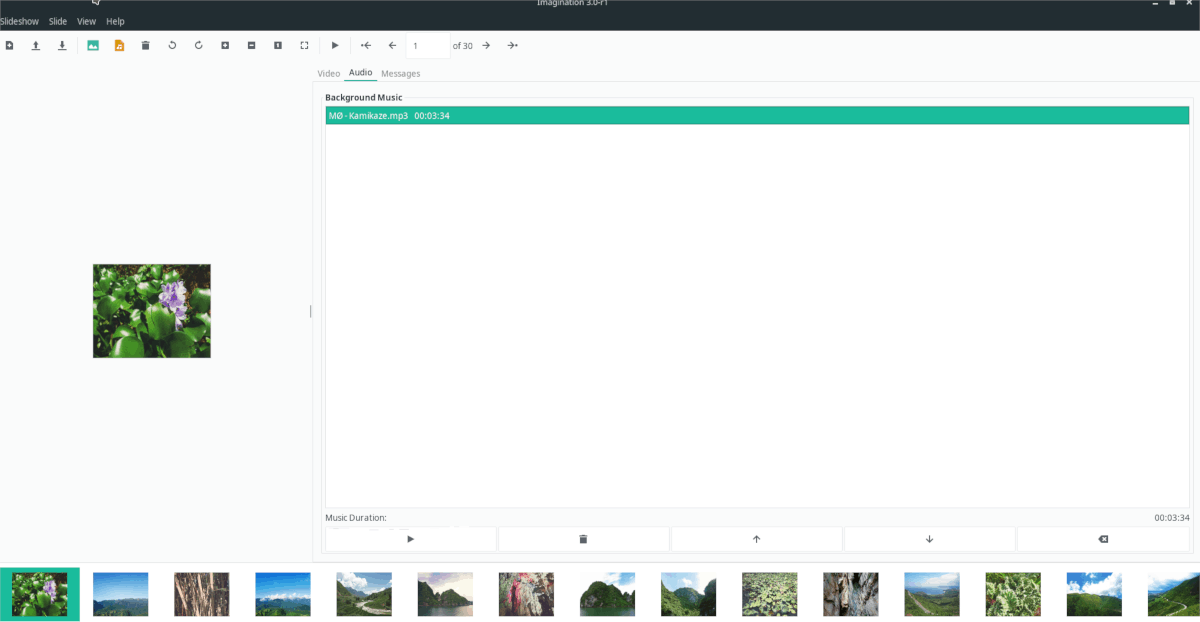
Може да искате да добавите малко музика към проекта си,за да стане по-интересно. За да го направите, щракнете върху менюто „Слайдшоу“, след което изберете бутона „Импортиране на музика“, за да отворите браузъра за импортиране. Използвайте менюто на браузъра за импортиране, за да добавите музика към вашия слайдшоу проект.
За да персонализирате, когато музиката свири, изберете раздела „аудио“.
Финализиране на вашето слайдшоу
Сега, когато слайдшоуто е готово, дойде време да го запишете на диск. За да експортирате, щракнете върху бутона от менюто „Слайдшоу“, след което изберете опцията „Експортиране“. Запазете слайдшоу като VOB файл на работния плот.
Когато вашето слайдшоу е напълно експортирано, поставете aпразен DVD в дисковото устройство. След това инсталирайте K3b или Brasero на вашия Linux компютър и запишете VOB слайдшоу файла на диск! Не забравяйте да изберете опцията "видео DVD"!













Коментари